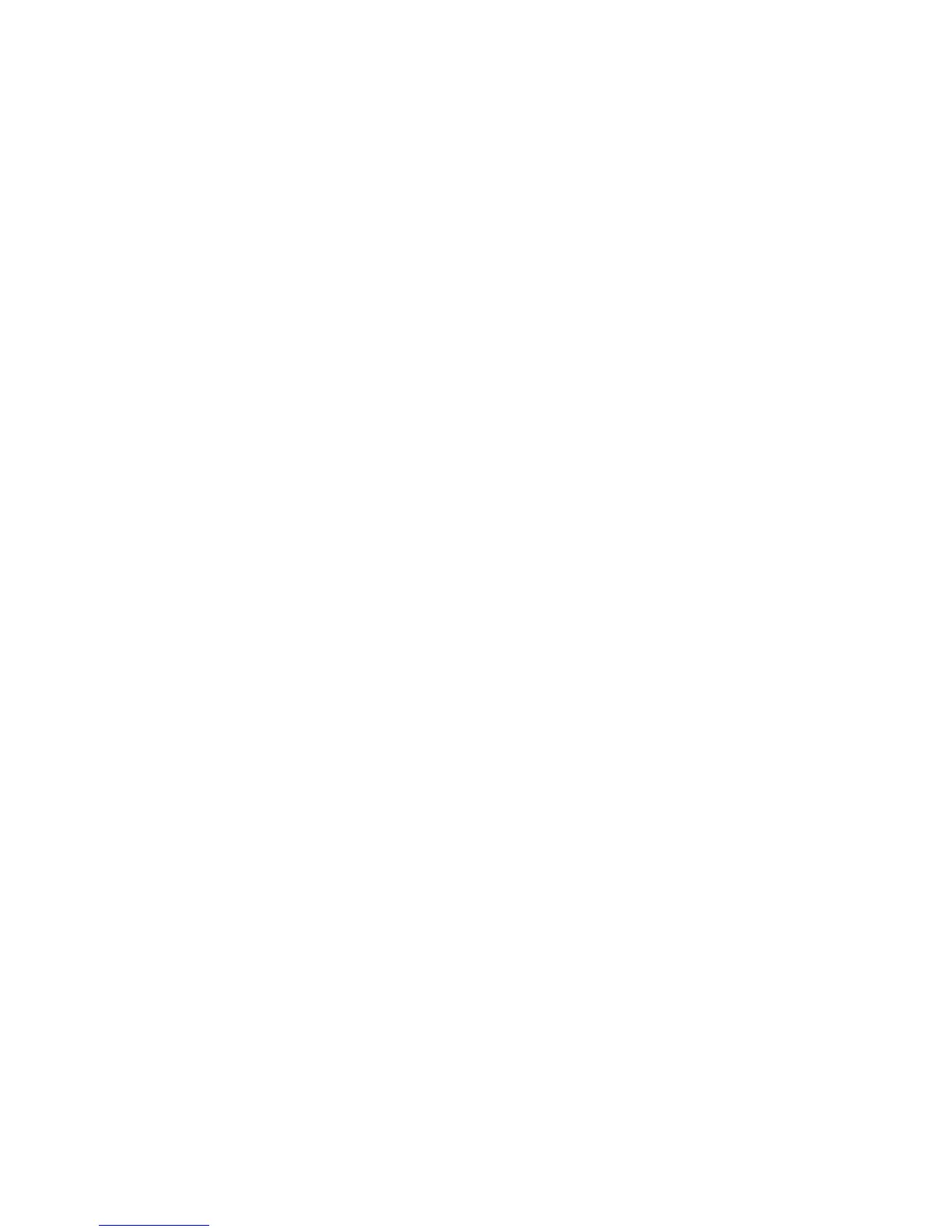アクセシビリティ・テクノロジーは、お客様それぞれにより適した方法で情報にアクセスできるよう
にすることを目指しています。これらのテクノロジーは、ご使用のオペレーティング・システムにす
でに組み込まれているものもあれば、販売店を通じてご購入いただけるものや、インターネットか
らアクセスできるものもあります。
ア ア
ア
ク ク
ク
セ セ
セ
シ シ
シ
ビ ビ
ビ
リ リ
リ
テ テ
テ
ィ ィ
ィ
・ ・
・
テ テ
テ
ク ク
ク
ノ ノ
ノ
ロ ロ
ロ
ジ ジ
ジ
ー ー
ー
アクセシビリティ・テクノロジーのなかには、「ユーザー補助」プログラムから使用可能なものがあ
ります。使用可能なユーザー補助オプションの数は、ご使用のオペレーティング・システムによって
異なります。通常、ユーザー補助オプションにより、聴覚、視覚、または運動機能に制約のあるお客
様がご使用のThinkPadをナビゲートしたり、使用する仕組みを改善します。たとえば、お客様のなか
には、マウスを使ったり、複数のキーを同時に押すのに必要な細かい運動能力に制約のある方がい
らっしゃいます。また、大きめのフォントやハイコントラスト表示モードを必要とするお客様もい
らっしゃいます。場合により、拡大鏡や音声合成機能が使用できます。これらの各機能の詳細につい
ては、Windowsのヘルプを参照してください。
「ユ ユ
ユ
ー ー
ー
ザ ザ
ザ
ー ー
ー
補 補
補
助 助
助
の の
の
オ オ
オ
プ プ
プ
シ シ
シ
ョ ョ
ョ
ン ン
ン
」を使用する手順は、次のとおりです。
Windows7およびWindowsVistaの場合:
1.「ス ス
ス
タ タ
タ
ー ー
ー
ト ト
ト
」をクリックし、次に「コ コ
コ
ン ン
ン
ト ト
ト
ロ ロ
ロ
ー ー
ー
ル ル
ル
パ パ
パ
ネ ネ
ネ
ル ル
ル
」をクリックします。
2.「コ コ
コ
ン ン
ン
ピ ピ
ピ
ュ ュ
ュ
ー ー
ー
タ タ
タ
の の
の
簡 簡
簡
単 単
単
操 操
操
作 作
作
」をクリックします。
3.「コ コ
コ
ン ン
ン
ピ ピ
ピ
ュ ュ
ュ
ー ー
ー
タ タ
タ
の の
の
簡 簡
簡
単 単
単
操 操
操
作 作
作
セ セ
セ
ン ン
ン
タ タ
タ
ー ー
ー
」をクリックします。
WindowsXPの場合:
1.「ス ス
ス
タ タ
タ
ー ー
ー
ト ト
ト
」をクリックし、次に「コ コ
コ
ン ン
ン
ト ト
ト
ロ ロ
ロ
ー ー
ー
ル ル
ル
パ パ
パ
ネ ネ
ネ
ル ル
ル
」をクリックします。
2.「ユ ユ
ユ
ー ー
ー
ザ ザ
ザ
ー ー
ー
補 補
補
助 助
助
の の
の
オ オ
オ
プ プ
プ
シ シ
シ
ョ ョ
ョ
ン ン
ン
」をクリックします。
このヘルプ・システムは、ご使用のWindowsオペレーティング・システムが提供するユーザー補助機能、
Windows環境で作動するよう設計されたスクリーン・リーダー(読み上げソフトウェア)、Windowsキー
ボード・ナビゲーションをサポートします。MicrosoftWindowsのキーボード・ショートカットについての
情報は、次のURLを参照してください。
http://www.microsoft.com/enable/Products/altkeyboard.aspx
画面リーダー・テクノロジーは、主として、ソフトウェア・アプリケーション・インターフェース、ヘル
プ・システム、および各種のオンライン・ドキュメントについて特に力を入れています。しかし、画面
リーダーが文書を読み取れない場合、その文書には、まず最初に、変換プロセスを適用する必要がありま
す。まだ日本語はサポートされていませんが、AdobePDFファイルを、画面リーダー・プログラムが読み
取れる形式に変換するサービスがあります。このソリューションは、AdobeSystemsIncorporatedが提供す
るWebベースのサービスです。AdobePDF文書は、http://access.adobe.com(英語のサイトです)から、各種
言語でのHTMLテキストまたはプレーン・テキストに変換できます。変換サービス形態の1つとして、
PDF文書はインターネット上で変換されます。別のサービス形態では、お客様は、電子メールを使っ
て、AdobePDFファイルのURLに送信して、そのファイルをHTMLまたはASCIIテキストに変換さ
せることができます。ローカル・ハードディスク・ドライブ、ローカルCD-ROM、またはローカル・
エリア・ネットワーク(LAN)上のAdobePDFファイルは、目的のAdobePDFファイルを電子メール・
メッセージに添付して変換することもできます。
全 全
全
画 画
画
面 面
面
拡 拡
拡
大 大
大
機 機
機
能 能
能
一部のモデルでは、全画面拡大機能をサポートしています。この機能を使用すると、作業中のウィンドウ
を拡大することができるので、液晶ディスプレイが見やすくなります。
全画面拡大機能を使用可能にするには、Fnキーを押しながらスペース・キーを押します。作業中のウィ
ンドウが拡大され、全画面拡大アイコンが画面の右下にあるタスクバーの通知領域に表示されます。これ
で、ズーム倍率を変更できます。全画面拡大アイコンをクリックして、選択を行います。
第3章.ThinkPadの使用環境87
